„Sharex“ yra viena geriausių nemokamų darbalaukio įrašymo programų ir sukurkite ekrano kopijas
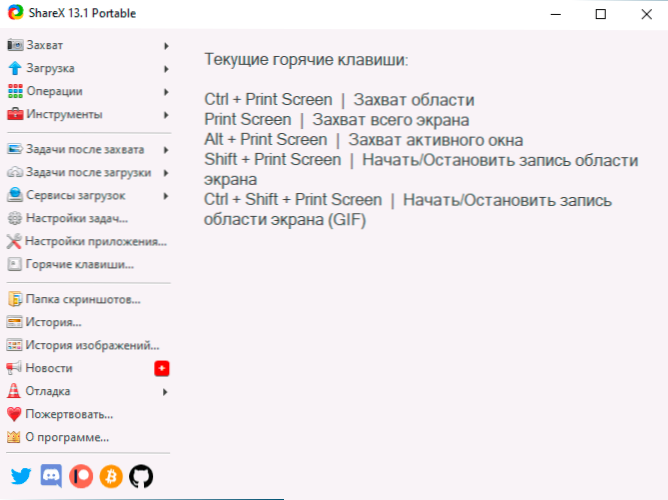
- 2342
- 286
- Raul Becker
Jei jums reikia įrankio, skirto įrašyti vaizdo įrašą iš darbalaukio ar programų programų, ekrano kopijų kūrimo ir papildomų veiksmų, tokių kaip teksto atpažinimas švietimo ar darbo tikslais, „Shararx“ - galbūt viena geriausių nemokamų programų, turinčių visas būtinas funkcijas tokioms funkcijoms užduotys.
Šioje apžvalgoje apie „ShareX“ galimybes ir funkcijas, programos naudojimą ir jos pagrindinius nustatymus. Jums taip pat gali būti naudinga medžiaga, kuri yra geriausios programos, skirtos įrašyti vaizdo įrašus iš ekrano.
„Sharex“ naudojimas vaizdo įrašui ir vaizdui užfiksuoti iš ekrano
„Sharex“ yra visiškai nemokamas „Windows 10“, 8 atvirojo kodo kodas.1 ir „Windows 7“, sąsają galima rasti rusų kalba. Daugeliui vartotojų supranta funkcijų naudojimą nebus problemų:
- Po pirmojo „Sharex“ paleidimo pagrindiniame lange pamatysite dabartinius „Hot Keys“ nustatymus ekrano ar ekrano sričiai įrašyti, taip pat sukurti ekrano kopijas.
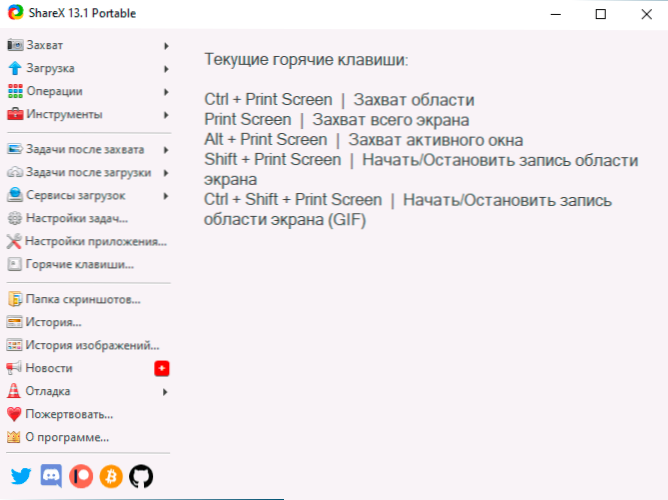
- Prieiga prie kitų fiksavimo parinkčių, pavyzdžiui, vaizdo įrašymas animaciniame GIF arba teksto atpažinimas iš ekrano kopijos, kurią galite rasti skyriuje „Fiksuoti“.
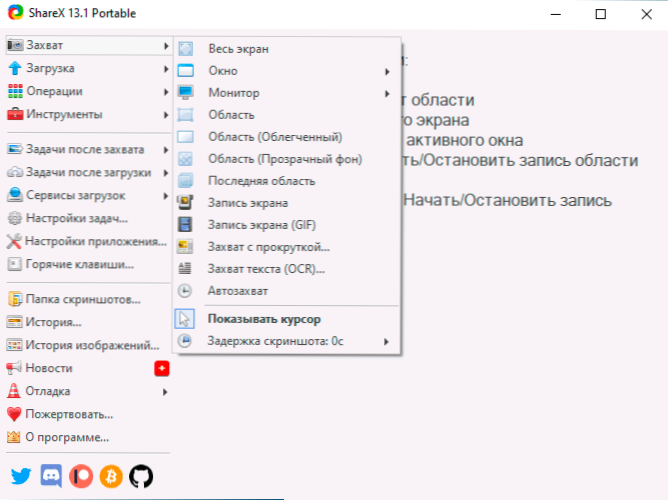
- Atidaryti daiktą "Užduotys po užfiksavimo" Pamatysite, kad būtent programa bus vykdoma iškart po to, kai bus paimtas ekrano ekranas arba įrašytas vaizdo įrašo lentelės vaizdo įrašas (pasirinkti taškai - pridėti). Galite išjungti nereikalingus elementus ir įgalinti reikiamus: pavyzdžiui, jei išjungiate „išsaugoti vaizdą į failą“ ir įjungti „Išsaugoti failo vaizdą kaip“, tada palaikydami ekrano kopiją ar vaizdo įrašą, dialogo dialogo dialogą Bus rodomas išsaugojimo vietos pasirinkimas (kitaip išsaugoti standartiniame aplanke).
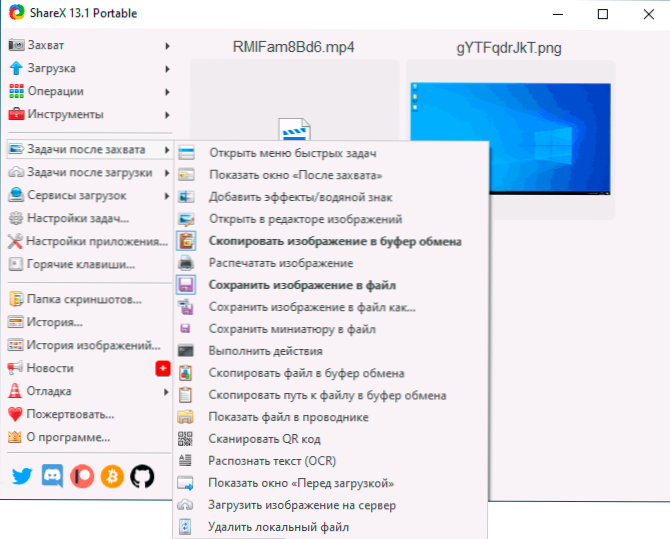
- Jei norite, galite sukonfigūruoti failus automatiškai įkelti į debesų saugyklas elemente „Įkėlimo paslaugos“.
- Skyriuje "Įrankiai" Yra naudingų papildomų funkcijų, tokių kaip paprastas įmontuotas grafikos redaktorius, QR kodų, vaizdo įrašų keitiklio ir kitų vitrifteris, vaizdo įrašų keitiklis ir kt.
„Sharex“ naudojimas neturėtų sukelti didelių sunkumų, o bet kuris vartotojas galės per palyginti trumpą laiką spręsti funkcijas. Tarp nustatymų rekomenduoju atkreipti dėmesį į šiuos dalykus:
- Eiti į Užduočių nustatymai - ekrano įrašymas - ekrano įrašymo parametrai. Atkreipkite dėmesį į daiktą "Kelias į ffmpeg". Jei jis paryškintas raudonai, spustelėkite „Atsisiųskite“ ir atsisiųskite šį komponentą: Būtina užkoduoti vaizdo įrašą iš ekrano, taip pat naudojamas pastatytame keitiklio vaizdo failuose. Tame pačiame lange galite sukonfigūruoti vaizdo įrašų eksporto parametrus (daugumai užduočių, susijusių su jūsų darbalaukio įrašu, jau buvo nustatyti optimalūs parametrai).
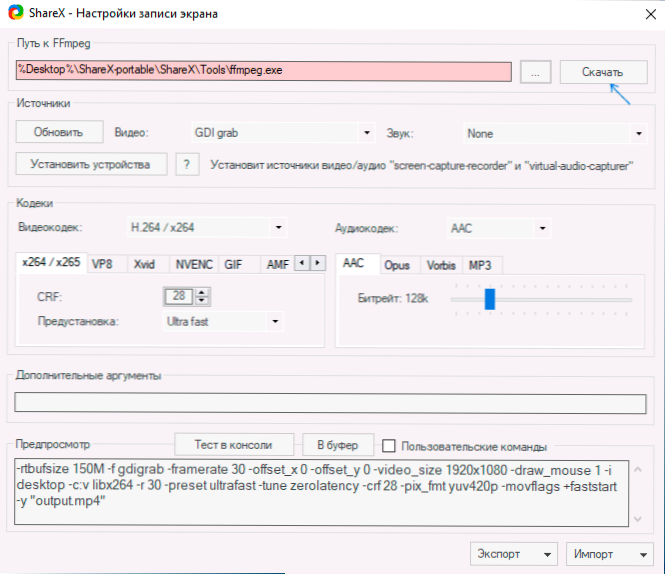
- Jei sukūrę ekrano kopiją ar vaizdo ekraną, turite automatiškai atidaryti ją tam tikroje programoje arba atlikti automatinius veiksmus, galite tai sukonfigūruoti į tai Užduoties nustatymai - veiksmai. Pažymėti veiksmai bus automatiškai atlikti, jei elementas „Veiksmas“ bus įtrauktas į „Užduočių po fiksavimo“.
- Skyriuje Užduoties nustatymai - atsisiųsti - failų pavadinimai Galite nustatyti ekrano kopijų ir vaizdo įrašų šablonus: Parametrai, kuriuos galima naudoti šablonuose.
- Į Užduoties nustatymai - fiksavimas - teksto atpažinimas Galite pakeisti numatytąją kalbą, kad atpažintumėte tekstą iš ekrano kopijų į rusų kalbą (pagal numatytuosius nustatymus parinkta anglų kalba).
- Skyriuje „Sparčiai“ Galite nustatyti savo pagrindinius įvairių veiksmų derinius, pridėti naujų veiksmų su naujais deriniais arba ištrinti tuos, kurie nėra naudojami.
- Ekrano kopijų ir įrašytų vaizdo įrašų sąraše galite bet kuriuo metu atlikti veiksmus, paspausdami tinkamą pelės mygtuką pagal norimą elementą.
Mano nuomonė yra tiems vartotojams, kurie dažnai dirba su ekrano kadrais ir vaizdo įrašais iš „Sharex“ darbalaukio, gali būti tik puikus įrankis, galiu saugiai rekomenduoti naudoti. Jei jums nereikia ekrano kopijų, bet jums reikia platesnių vaizdo įrašų funkcijų iš ekrano, atidžiau pažvelkite į „OBS Studio“.
Galite atsisiųsti „Sharex“ iš oficialios „Windows 10“ parduotuvės (geriausia parinktis, jei turite šią sistemos versiją) arba iš oficialios svetainės https: // getSharex.Com/ kur yra tiek montuotojo, tiek nešiojamos programos versijos, kuriai nereikia diegti kompiuteryje.

